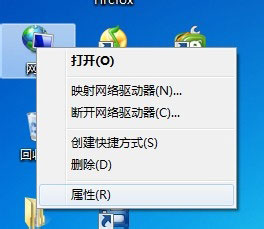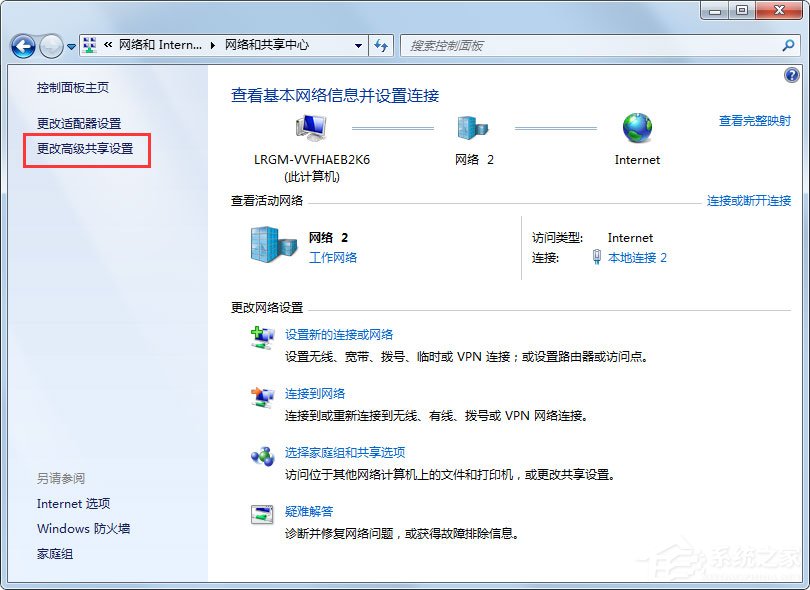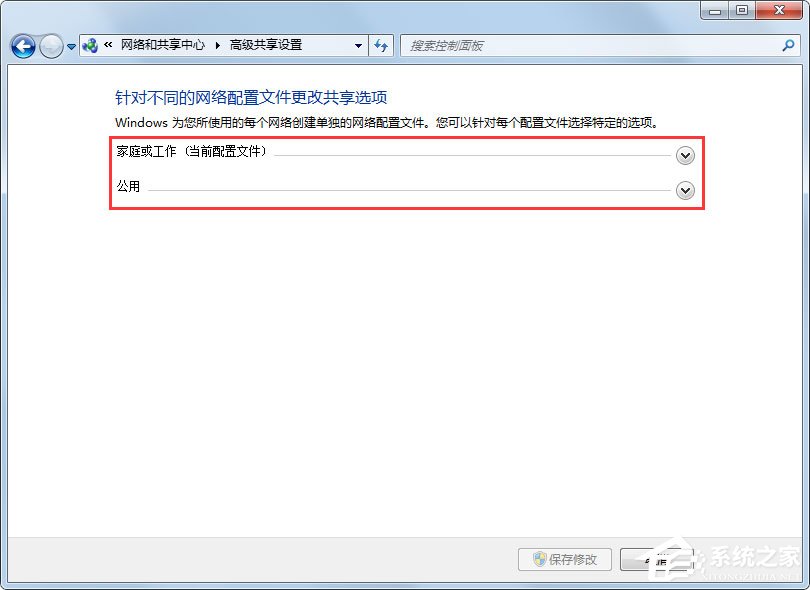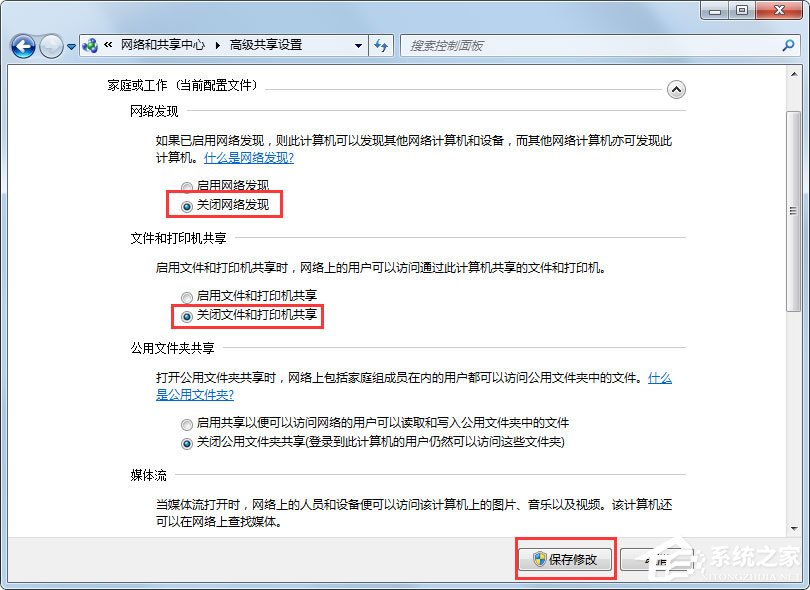| Win7怎么关闭网络共享?Win7关闭网络共享的方法 | 您所在的位置:网站首页 › win7电脑网络共享设置怎么设置 › Win7怎么关闭网络共享?Win7关闭网络共享的方法 |
Win7怎么关闭网络共享?Win7关闭网络共享的方法
|
当前位置:系统之家 > 系统教程 > Win7怎么关闭网络共享?
Win7怎么关闭网络共享?Win7关闭网络共享的方法
时间:2018-10-25 16:10:38 作者:lizhu 来源:系统之家 1. 扫描二维码随时看资讯 2. 请使用手机浏览器访问: https://m.xitongzhijia.net/xtjc/20181025/138755.html 手机查看 评论 反馈  网盘下载
Win7 64位旗舰版办公优化系统 V2022.12
网盘下载
Win7 64位旗舰版办公优化系统 V2022.12
大小:5.59 GB类别:Windows 7 系统 现如今,计算机的安全问题越来越让人担忧了,层出不穷的病毒,实在是防不胜防。但其实,我们只需做一个小小的操作,就能最大程度上的保护计算机的安全,这个操作就是关闭网络共享服务。那么,Win7怎么关闭网络共享呢?下面,我们就一起往下看看Win7关闭网络共享的方法。 方法/步骤 1、右击桌面上的网络图标,选属性;
2、点击更改高级共享设置;
3、有家庭和公用两项,点击后面的展开符号;
4、选择关闭网络发现和关闭文件和打印机共享,然后点击保存修改即可。
以上就是Win7关闭网络共享的具体方法,按照以上方法进行操作,就能轻松关闭网络共享服务了。 标签 网络共享Win7语言栏如何设置?Win7语言栏设置方法介绍 下一篇 > 如果设置win7自带画图工具橡皮擦的大小 设置win7自带画图工具橡皮擦的大小的方法 相关教程 Win11多台电脑如何实现共享?Win11两台电脑建... 百度网盘怎么关闭工作空间?百度网盘工作空间... 百度网盘地址怎么打开?百度网盘打开地址方法 百度网盘链接怎么加前缀?百度网盘教程 Win8如何关闭Windows Media Player网络共享服... Win10电脑怎么关闭网络共享?Win10完全关闭网... Win7系统如何不要账户密码直接访问网络共享? 电脑访问网络共享提示“找不到网络路径”怎么... Win7安全使用网络共享的步骤 如何开启Mountain Lion网络共享功能
KB4474419补丁安装失败怎么办?Win7补丁安装失败KB4474419解决方法 
Win7补丁安装时错误代码0x80240037怎么办? 
Win7无线网络列表里搜不到WiFi的快速解决方法 
MSDN怎么下载Win7?MSDN下载Win7教程 发表评论共0条  没有更多评论了
没有更多评论了
评论就这些咯,让大家也知道你的独特见解 立即评论以上留言仅代表用户个人观点,不代表系统之家立场 |
【本文地址】
公司简介
联系我们
| 今日新闻 |
| 推荐新闻 |
| 专题文章 |